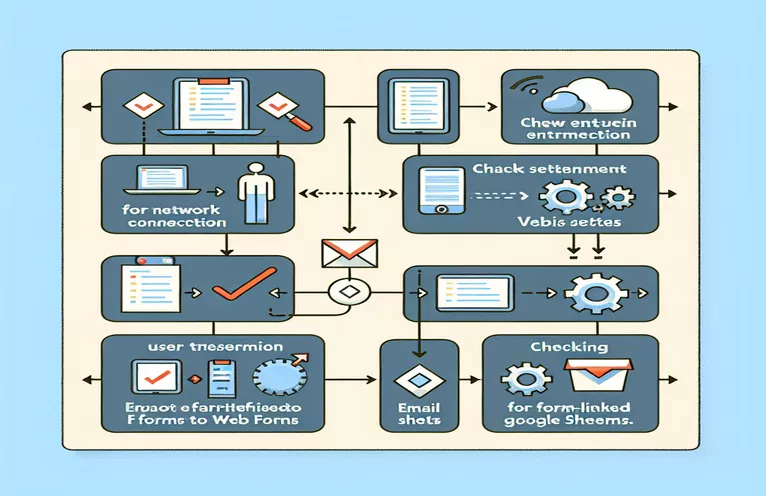Superando obstáculos no envio de formulários da Web para o Planilhas Google
A integração de formulários web com o Planilhas Google serve como uma ponte entre as interações do usuário e o gerenciamento de dados, um componente crítico para empresas e desenvolvedores que desejam coletar informações de maneira integrada. O processo, no entanto, pode encontrar obstáculos técnicos, principalmente quando e-mails enviados por meio de formulários de sites não aparecem na Planilha Google designada. Esta discrepância coloca desafios, não só na recolha de dados, mas também na compreensão de onde ocorre a falha na comunicação. Seja devido a contratempos de script, problemas de conectividade ou manipulação incorreta de dados, identificar a causa exata é essencial para uma solução de problemas eficaz.
O cenário fornecido destaca uma situação comum enfrentada pelos desenvolvedores que usam ReactJS para facilitar essa conexão. Embora o console sinalize uma transmissão bem-sucedida, a ausência de dados na Planilha Google indica um problema subjacente mais profundo. Tais situações exigem uma investigação completa do processo de integração, incluindo o exame de URLs de script, manipulação de dados de formulário e a resposta do Script do Google Apps. Compreender esses componentes é crucial para identificar o mau funcionamento e implementar uma solução confiável para garantir que os dados sejam capturados e armazenados com precisão.
| Comando | Descrição |
|---|---|
| import React, { useState } from 'react'; | Importa a biblioteca React e o gancho useState para gerenciamento de estado em um componente funcional. |
| const [variable, setVariable] = useState(initialValue); | Inicializa a variável de estado com um valor e uma função para atualizá-la. |
| const handleSubmit = async (e) => { ... }; | Define uma função assíncrona para tratar o evento de envio do formulário. |
| e.preventDefault(); | Impede o comportamento padrão de envio do formulário de recarregar a página. |
| fetch(scriptURL, { method: 'POST', body: formData }); | Faz uma solicitação HTTP POST assíncrona para enviar os dados do formulário para um URL especificado. |
| var sheet = SpreadsheetApp.getActiveSpreadsheet().getSheetByName('Sheet1'); | Obtém a planilha ativa e seleciona uma planilha chamada 'Planilha1' no Planilhas Google usando o Google Apps Script. |
| sheet.appendRow([timestamp, email]); | Adiciona uma nova linha com os dados especificados na parte inferior da planilha. |
| return ContentService ... .setMimeType(ContentService.MimeType.JSON); | Retorna uma resposta JSON do aplicativo da Web do Google Apps Script. |
Mergulhe profundamente no sistema de envio de e-mail
Os scripts fornecidos oferecem uma solução abrangente para integração de um front-end baseado em React com um back-end do Planilhas Google, facilitando o envio contínuo de endereços de e-mail por meio de um formulário da web. No centro do script frontend está React, uma biblioteca JavaScript popular para construção de interfaces de usuário, junto com o gancho useState para gerenciamento de estado. Este gancho inicializa duas variáveis de estado, email e enviado, para rastrear a entrada do usuário e o status de envio do formulário, respectivamente. A funcionalidade principal reside na função handleSubmit, que é acionada no envio do formulário. Esta função evita primeiramente a ação padrão do formulário, garantindo que a página não seja recarregada, preservando o estado da aplicação. Posteriormente, ele constrói um objeto FormData, anexando o e-mail do usuário antes de enviar uma solicitação de busca assíncrona para um URL de script do Google Apps especificado.
A parte de back-end, desenvolvida pelo Google Apps Script, atua como uma ponte entre o aplicativo React e o Planilhas Google. Ao receber uma solicitação POST, a função doPost dentro do script extrai o endereço de e-mail dos parâmetros da solicitação e registra essas informações em uma Planilha Google designada. Essa integração é facilitada pela API SpreadsheetApp, que permite acessar e modificar programaticamente o Planilhas Google. O script anexa uma nova linha com o endereço de e-mail e um carimbo de data/hora, fornecendo um meio simples, mas eficaz, de coletar dados enviados por meio do formulário da web. Este método não apenas agiliza o processo de coleta de dados, mas também introduz uma camada de automação que pode reduzir significativamente a entrada manual de dados e possíveis erros.
Envio de e-mail da Web para resolução de problemas do Planilhas Google
Script de front-end com React
import React, { useState } from 'react';import './Email.css';import sendIcon from '../Assets/send-mail.png';const Email = () => {const [email, setEmail] = useState('');const [submitted, setSubmitted] = useState(false);const handleSubmit = async (e) => {e.preventDefault();const scriptURL = 'YOUR_GOOGLE_APPS_SCRIPT_URL_HERE';const formData = new FormData();formData.append('email', email);try {const response = await fetch(scriptURL, {method: 'POST',body: formData});if (response.ok) {setSubmitted(true);console.log('Data successfully sent to Google Sheet');} else {console.error('Failed to send data to Google Sheet');}} catch (error) {console.error('Error sending data to Google Sheet:', error);}};return (<div className="hero"><h3>Coming Soon</h3><h1><span>Doosh Inc.</span><br/>Our Brand New Website is on its Way!</h1><p>Subscribe for More Details</p><form onSubmit={handleSubmit}><div className="input-div"><input type="email" name="email" placeholder="Your email id..." required value={email} onChange={(e) => setEmail(e.target.value)} /><button type="submit"><img src={sendIcon} alt="send message icon"/></button></div></form>{submitted && <p className="thanks">Thank You for Subscribing!</p>}</div>);}export default Email;
Script de back-end do Google Apps para envio de e-mail
Script do Google Apps
function doPost(e) {var sheet = SpreadsheetApp.getActiveSpreadsheet().getSheetByName('Sheet1');var email = e.parameter.email;var timestamp = new Date();sheet.appendRow([timestamp, email]);return ContentService.createTextOutput(JSON.stringify({'result': 'success', 'email': email})).setMimeType(ContentService.MimeType.JSON);}
Aprimorando a coleta de dados por meio de formulários da Web
Quando se trata de coletar dados por meio de formulários da web e integrá-los ao Planilhas Google, os desafios e soluções vão além da mera implementação técnica. A abordagem descrita por meio do React e do Google Apps Script apresenta um método direto para capturar dados do usuário, mas é essencial para compreender as implicações e melhorias mais amplas disponíveis. Um aspecto significativo envolve validação e segurança de dados. Garantir que os dados recolhidos são válidos e seguros é fundamental, pois afeta a integridade do processo de recolha de dados. Técnicas como validação do lado do servidor no Google Apps Script e validação do lado do cliente no React podem ser empregadas para mitigar os riscos de envio de dados inválidos e proteger contra vulnerabilidades comuns da web.
Outro aspecto crucial é o feedback e a experiência do usuário. Após o envio do formulário, os usuários deverão receber um feedback imediato e claro indicando o sucesso ou o fracasso do seu envio. Isso pode ser alcançado por meio do gerenciamento de estado do React, atualizando dinamicamente a UI para refletir o status do formulário. Além disso, considerar os princípios de acessibilidade e usabilidade no design do formulário garante que todos os usuários, independentemente de suas habilidades, possam enviar facilmente suas informações. Estas considerações não só melhoram a funcionalidade técnica do sistema de recolha de dados, mas também melhoram a experiência geral do utilizador, levando a um maior envolvimento e a uma recolha de dados mais precisa.
Perguntas frequentes sobre coleta de dados de formulários da Web
- Pergunta: Posso personalizar a Planilha Google para onde os dados são enviados?
- Responder: Sim, você pode personalizar a Planilha Google modificando o Script do Google Apps para especificar diferentes planilhas, colunas e formatos de dados.
- Pergunta: Quão seguro é enviar dados de um formulário da web para o Planilhas Google?
- Responder: Embora relativamente seguro, é recomendado implementar HTTPS e validação adicional para proteger contra a interceptação de dados e garantir a integridade dos dados.
- Pergunta: Este método pode lidar com grandes volumes de envios?
- Responder: Sim, mas é essencial monitorar as cotas de execução do Google Apps Script e considerar o uso de atualizações em lote para volumes muito altos.
- Pergunta: Como posso evitar envios de spam?
- Responder: Implemente CAPTCHA ou outras técnicas de detecção de bots em seu formulário para reduzir envios de spam.
- Pergunta: É possível enviar e-mails aos remetentes automaticamente?
- Responder: Sim, você pode estender o Script do Google Apps para enviar e-mails de confirmação ao remetente usando o serviço MailApp do Google.
- Pergunta: Posso integrar este formulário com outras bases de dados ou serviços?
- Responder: Com certeza, você pode modificar o script de back-end para interagir com várias APIs ou bancos de dados em vez do Planilhas Google.
- Pergunta: Como posso garantir que meu formulário esteja acessível a todos os usuários?
- Responder: Siga as diretrizes de acessibilidade na web, como as WCAG, para criar seu formulário, garantindo que ele seja utilizável por pessoas com deficiência.
- Pergunta: Os dados podem ser validados antes do envio?
- Responder: Sim, você pode usar o gerenciamento de estado do React para implementar a validação do lado do cliente antes do envio do formulário.
- Pergunta: Como lidar com falhas no envio de formulários?
- Responder: Implemente o tratamento de erros em seu aplicativo React e no Google Apps Script para fornecer feedback e registro de falhas de envio.
Resumindo insights e soluções
Enfrentar o desafio de os dados de formulários da web não serem preenchidos no Planilhas Google envolve uma abordagem multifacetada. A solução principal se concentra em garantir que o front-end ReactJS capture e envie corretamente os dados do formulário usando a API Fetch para um script do Google Apps. Este script, atuando como intermediário, tem a tarefa de analisar os dados recebidos e anexá-los à Planilha Google especificada. A chave para esse processo é a configuração correta do URL do script no aplicativo React e a função doPost do Apps Script que trata as solicitações POST de maneira eficaz. Além disso, o tratamento de erros desempenha um papel crítico no diagnóstico de problemas, seja por meio de URL de script incorreto, configurações incorretas na Planilha Google ou problemas de rede que levam a envios malsucedidos. A implementação da validação do lado do cliente garante a integridade dos dados antes do envio, aumentando a confiabilidade. No back-end, definir as permissões corretas para o Google Apps Script acessar e modificar a Planilha Google é essencial para evitar problemas de acesso. Essa exploração ressalta a importância da configuração meticulosa, do tratamento de erros e da validação na ligação de aplicativos da Web com planilhas baseadas em nuvem, abrindo caminho para estratégias eficientes de coleta e gerenciamento de dados.